就在近日微软正式发布了Windows11,随着这个新的操作系统的发布,用户们的问题也开始积累了起来,那么Windows11怎么设置中文呢?我们一起走进下面Windows11中文设置方法学习了解解决你的问题吧。更多win11系统教程,尽在下载火(xiazaihuo.com)系统官网。
1、首先我们打开开始菜单,然后点击进入到设置中;

2、在打开的设置中,找到我们的【Time & Language】,并且点击进入;
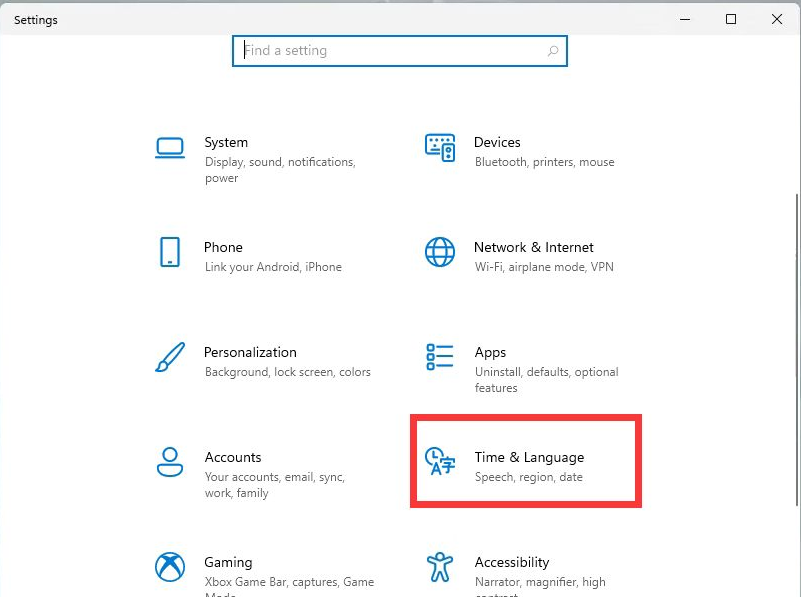
3、进入后,在左侧的列表中点击【Language】,再在右侧的设置中,找到【add a language】;
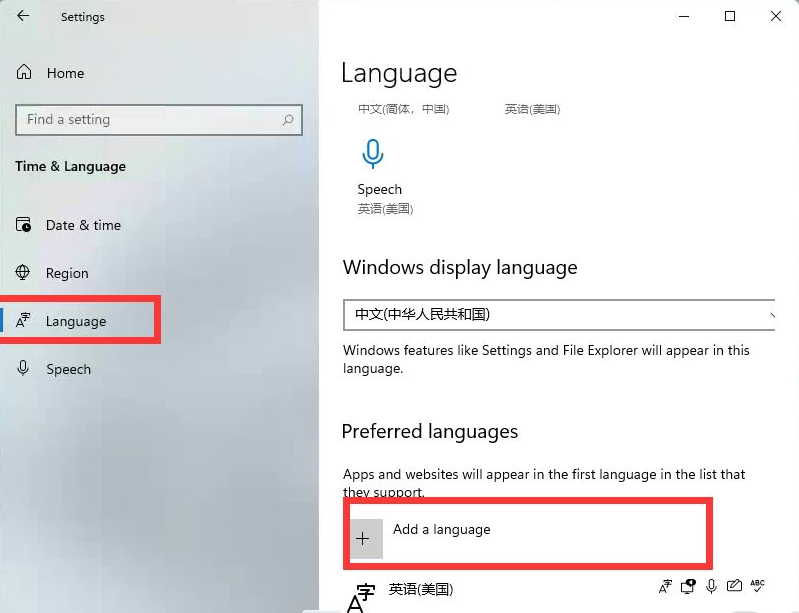
怎么更换win11系统主题
win11系统刚发布不久,很多小伙伴就已经开始升级使用了,但很多人还不了解win11系统的一些基础设置,比如怎么更换win11系统主题,那么今天小编就来告诉大家如何设置win11主题,快一起来看看吧.
4、然后将滚动条拉到最下面,就可以找到我们的中文,选择中文并点击【next】;

5、这里进行安装选择,可以全部勾选,然后点击【install】;

6、安装完成后会重启电脑,之后再进入相同的设置中把中文调整到第一位就好了。
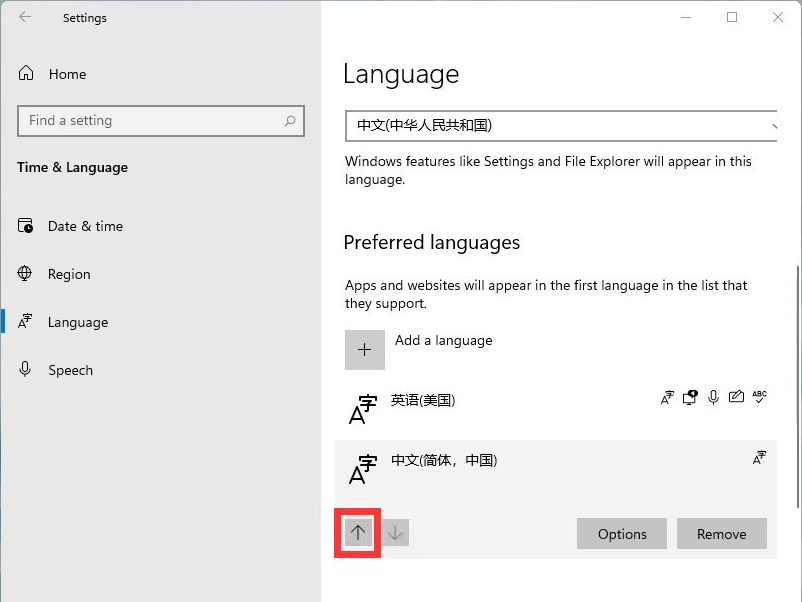
以上就是win11设置中文的步骤教程啦,希望能帮助到大家。
以上就是电脑技术教程《win11设置中文的详细步骤教程》的全部内容,由下载火资源网整理发布,关注我们每日分享Win12、win11、win10、win7、Win XP等系统使用技巧!电脑安装win11tpm2.0怎么开
相信很多电脑用户都知道安装win11系统的前提就是得开启TPM2.0,虽然知道要开启,但是也有很多用户不知道应该怎么开启,本文就和大家聊聊电脑安装win11tpm2.0怎么开吧.






